こんにちは!管理人です。
Apple M1 チップ 搭載 の iPad Air 第5世代 に ロジクールのゲームパッド(コントローラー)F310 を繋いで原神をプレイしてみたところ、コントトーラーを認識して快適にプレイできました。
ゲームコントローラー側 は USB-A 端子 で iPad 側 は USB-C 端子ですので、USB-A を USB-C に変換する必要がありますが、変換には給電もできる HooToo HT-UC001 を使用。
前々から iPhone や iPad などの iOS 機にゲームコントローラーを繋いで原神をプレイしてみたかったので、今回接続してみたことを記事にします。
iPad にゲームコントローラー F310 を繋ぐ
今回使った ロジクール ゲームコントローラー F310 は有線 USB-A 端子接続ですので、iPad Air 第5世代 に接続するには USB-C 変換アダプタを用意しなければなりません。
まずはじめに、次の写真のような USB-C 変換アダプタを付けて iPad Air 第5世代 と 接続してみましたが、コントローラーとして認識しませんでした。

この時点で F310 は iPad のゲームコントローラーとしては動かない?と思ったのですが、そもそも給電できてないだけでは?とすぐに気がつきます。
ということで、さらに自宅にある物を探していると、MacBook の USBを拡張するために購入した USBハブ HooToo HT-UC001 を見つけました。

USBハブ HooToo HT-UC001 と 電源アダプタ と iPad と ゲームコントローラー F310 を繋いであげることに。

このように接続することで、コントローラーとして認識させることができました!
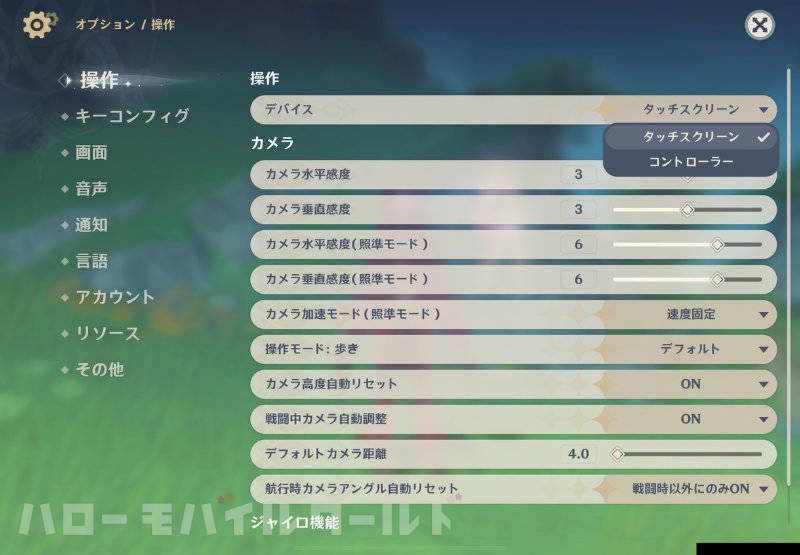
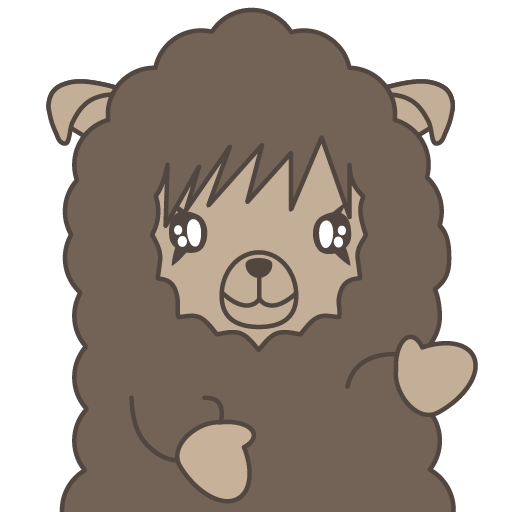
iPad を充電しつつ、ゲームコントローラー F310 を繋ぐことができるのは良いかも
原神でゲームコントローラーを認識させるには
上記で、すでにゲームコントローラーが認識したということをお伝えしましたが、有線 USB のゲームコントローラーでも給電して繋いであげれば、コントローラーとして認識してくれます。
原神でゲームコントローラーが認識されているかどうかは、
- メニューを開く(画面左上のパイモンの絵をタップ)
- 歯車マークをタップ
- 操作デバイスの「タッチスクリーン」箇所をタップ
- コントローラーを選択
というステップで確認することができます。
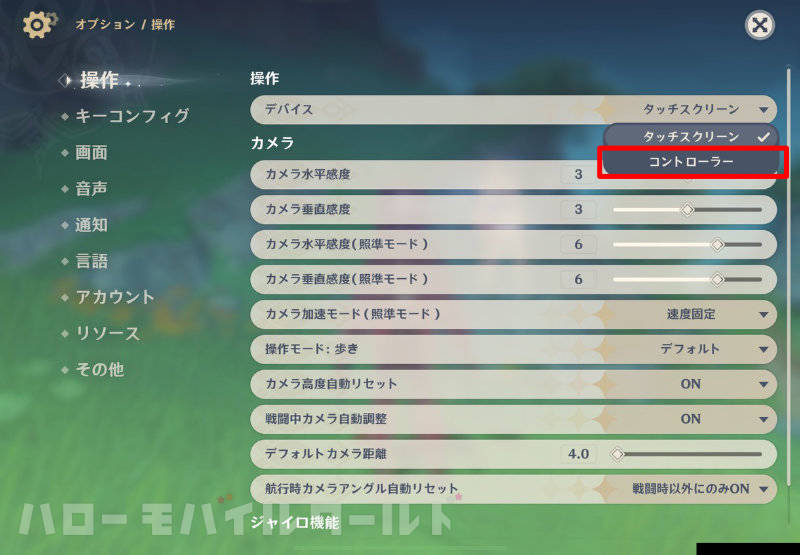
コントローラー選択後はキーコンフィグ設定ができるようになりますが、F310 の場合は特別変更しなくてもそのままプレイに差し支えなさそうかな?と思った管理人です。
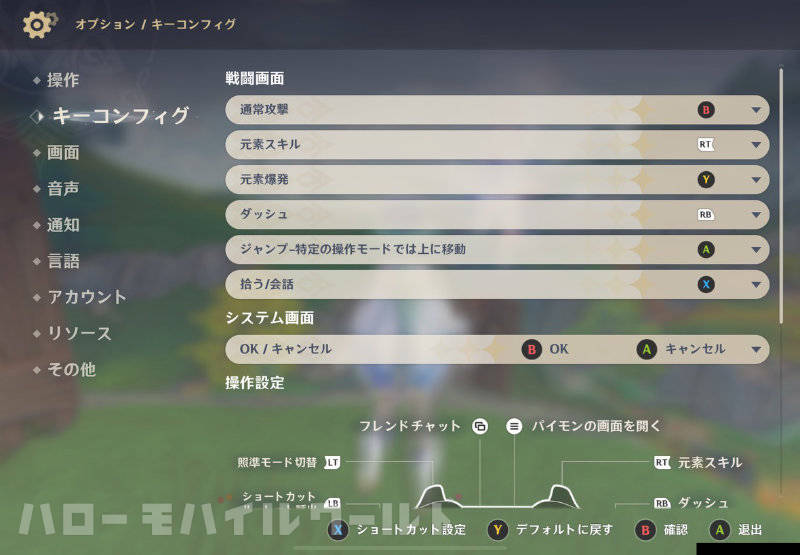
F310 の背面には XInput と DirectInput の切り替えがありますが、今回は DirectInput 側で繋ぎました。

iPad + ゲームコントローラー F310 動作確認動画
簡単ですが、実際に iPad に ゲームコントローラー F310 を接続して操作している動画をアップしてみました。
参考までにご覧ください。
動画の途中で F310 の mode というボタンを押しています。
mode を押すと緑色のランプが点灯し、ジョイスティックで操作していたキャラを十字キーで操作するように変わることを確認。
原神をプレイする分には mode はオフにしておくのが良いのかな?と思いました。
iPad + ゲームコントローラー F310 で原神が快適に!
今回、iPad 第5世代 にゲームコントローラー F310 を USBハブ HooToo HT-UC001 を使って有線で繋いでみたところ、原神の iPad でのプレイがとても快適になりました。
ただ、F310 の背面の XInput と DirectInput をゲーム中に切り替えると、コントローラーの接続が切れて再起動を余儀なくされる場面も確認しました。
コントローラーの接続に異常が発生しました、接続し直すかゲームを再起動してください
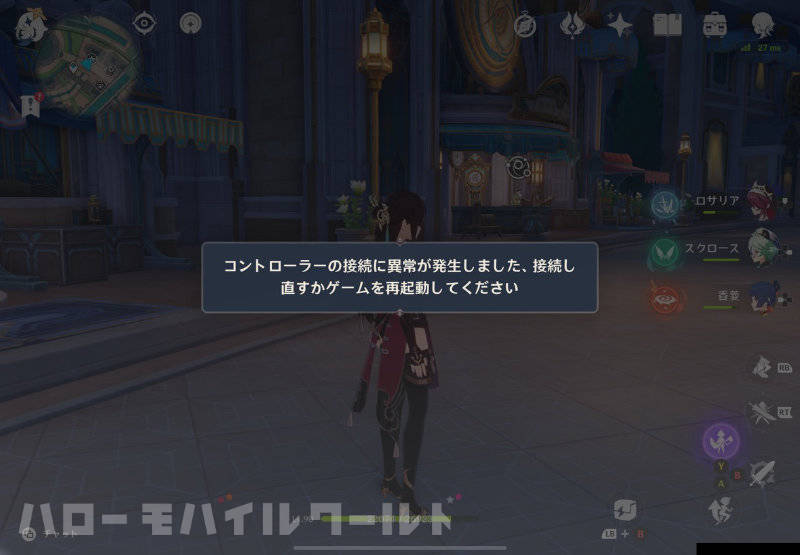
プレイ中に XInput と DirectInput を切り替えるようなケースはあまりないと思いますが、この画面が出たら再起動で対処する必要があります。
使った機器まとめ
- 電源アダプタ Anker PowerPort Atom PD1 A2017
- ゲームコントローラー ロジクール ゲームコントローラー F310
- USBハブ HooToo HT-UC001
電源は iPad 純正のアダプターで良いと思いますが、今回管理人が使ったのは Anker PowerPort Atom PD1 A2017。
もともとは Macbook の充電器より軽いものを探して買っていたものです。
ゲームコントローラーは ロジクールの F310 を使いましたが、これはもともと FF XIV を PC でプレイするために購入していたものでした。しかも購入したのは 2015年(公式に発売されたのは 2013年のようです)。
めっちゃ古いのですが、現在も Amazon で販売されていることに驚きを隠せません。
FF XIV 推奨周辺機器としても紹介されていますので、ロングセラー商品なのでしょう。
記事執筆時の Amazon の価格は 2,000円以下と安いのも良い(価格は変更となる場合があります、最新の価格は販売元で確認してください。)。
今回 iPad にゲームコントローラーを繋ぐ要となった機器としては USBハブ HooToo HT-UC001。電源ポートを備え付けているため、iPad を充電しながら原神がプレイできたのは非常に良い点です。
電源アダプタは余談でしたが、ゲームコントローラー F310 とUSBハブ HooToo HT-UC001 については、これから iPhone や iPad 等の iOS 機にコントローラーを繋いで原神を遊びたい方の参考となるかもしれません。
原神で使えるコントローラーはこれに限りませんが、管理人の試したことが参考になりましたら幸いです。
※ HooToo HT-UC001 は古い商品のため、記事執筆時に Amazon での販売はありませんでした。類似の電源ポートを備え付けた USBハブ は販売されていますので、そのあたりはご自身の判断でお探しください。
※ 記事執筆時にメルカリで「HooToo HT-UC001」と調べてみたところ、1,000円程度で販売されていましたので、動作品でしたら比較的リーズナブルかもしれません。参考までに
- F310ゲームパッド – コンソールスタイル – ロジクールゲーミング
- ファイナルファンタジーXIV 推奨周辺機器一覧
- 「HooToo HT-UC001」検索結果 – メルカリ



コメント